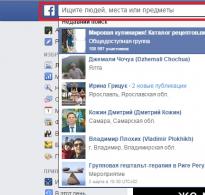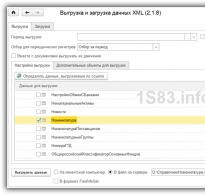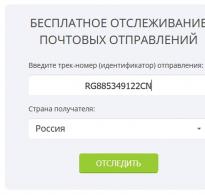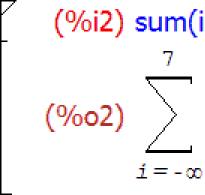Warum weigert sich der Drucker zu scannen? Der Scanner funktioniert nicht auf einem Canon-Drucker. Das System erkennt den Scanner nicht.
Es gibt viele Rezensionen im Internet und viele Fragen wie „Der Scanner scannt nicht, Hilfe!“ oder „Ich habe einen neuen Drucker gekauft, aber der Scanner funktioniert nicht. Was soll ich tun??!, viele Informationen zur Reparatur oder Beseitigung von „Krankheitssymptomen“. Experten sagen, dass in 30 % der Fälle ein völlig funktionsfähiges Auto krank wird. Es ist also nicht nötig, sofort zum Servicecenter zu laufen und den Drucker zur Reparatur einzusenden. Sie können die Reparaturen selbst durchführen.
Versuchen Sie beispielsweise einen vorläufigen Scanvorgang, d. h. führen Sie eine beliebige Software aus, mit der Sie ein Bild erhalten können.
Wenn der Scanvorgang beginnt, wird der zuvor installierte Treiber gestartet. Wenn der Treiber nicht installiert wurde, müssen Sie die mit dem Kit gelieferte Installations-CD nehmen und einfach die benötigte installieren. Wenn der Treiber installiert und betriebsbereit ist, sind die Schritte völlig anders.
Der Treiber ist installiert, aber der Scanner funktioniert immer noch nicht
Die Software ist also vorhanden, aber das Gerät wird nicht erkannt. Der erste Schritt zur Diagnose des Problems besteht darin, im Startbereich auf „Suchen“ zu klicken und zur Systemsteuerung zu wechseln. Suchen Sie dann den Eintrag „Verwaltung“ und klicken Sie darauf. Es öffnet sich ein Fenster mit einer Liste verschiedener Funktionen. Sie müssen den Geräte-Manager suchen und starten (eine einfache Option besteht darin, zur Verknüpfung „Arbeitsplatz“ zu gehen, mit der rechten Maustaste auf eine leere Stelle zu klicken und zur Registerkarte „Hardware“ zu wechseln).
Der Artikel wird gefunden und auf dem Monitor erscheint ein weiteres Fenster mit einer Reihe von Pluszeichen und Namen. Sie müssen den Scanner finden und feststellen, ob er installiert ist. Die Suche nach „Imaging Devices“ sollte nicht lange dauern. Klicken Sie also auf das Pluszeichen und da steht der Name des Modells und daneben ein Ausrufezeichen auf gelbem Hintergrund. Was bedeutet das? Das bedeutet, dass die Treiber entweder nicht geeignet oder veraltet sind. Aber der Ausweg ist derselbe. Wir gehen ins Internet und finden den Treiber, den wir brauchen.
Sie können auch ein Programm herunterladen, das automatisch alle Treiber auf Ihrer Hardware aktualisiert. Die Treiber sind gefunden und installiert, wir starten die Maschine neu, alles ist bereit.
Doch was tun, wenn im Gerätemanager alles in Ordnung ist? Der Scanner wird erkannt, funktioniert aber trotzdem nicht? Es gibt noch einen Haken. Für den normalen Betrieb müssen Sie ein bestimmtes Programm auf der Website des Herstellers erwerben. Und natürlich nicht für einen kleinen Betrag. Aber auch dieses Problem lässt sich auf die gleiche Weise lösen: Sie müssen ins Internet gehen und die nötige Software finden.

Nachdem wir die technischen Probleme betrachtet haben, kommen wir nun zu den physischen.
Oft wird die Frage gestellt: Warum verweigert die Hardware den Scan, selbst wenn das Gerät ordnungsgemäß funktioniert? Einige Lösungen für dieses Problem.
- Überprüfung der Stromversorgung und des Netzkabels (wenn beide Elemente defekt sind, funktioniert der Scanner nicht).
- Überprüfen Sie das Kabel, das die Systemeinheit und den Scanner selbst verbindet, auf sichtbare Schäden.
- Überprüfen Sie die Spannung im Netzwerk (es kommt vor, dass viele Elektrogeräte gleichzeitig arbeiten und das Scangerät einfach nicht genug Strom hat).
- Einige Experten behaupten, dass Scanner aufgrund der von einigen Objekten erzeugten Mikrowellen möglicherweise nicht funktionieren (schalten Sie für alle Fälle die Mikrowelle aus, das kann hilfreich sein).
Überprüfen Sie die Erdung der elektrischen Leitungen. - Überprüfen Sie abschließend Ihre Einstellungen, falls diese einfach nicht richtig konfiguriert sind und durch Zurücksetzen auf die Standardeinstellungen alles wiederhergestellt wird.
Wenn das Gerät eine USB-Schnittstelle verwendet, liegt der Grund möglicherweise am Anschlussport und die Installation an einem anderen Port löst alle Probleme.
Es funktioniert immer noch nicht, obwohl bereits alles überprüft wurde?

Eine wichtige Rolle spielt das auf Ihrem Computer oder Laptop installierte Betriebssystem. Die meisten Hersteller haben kürzlich Drucker herausgebracht, und Scanner sind für die Verwendung unter dem Betriebssystem Windows 7 konzipiert.
Fassen wir es zusammen
Die einfachste Methode zur Überprüfung besteht darin, den „Gerätemanager“ zu öffnen und den Controller zu überprüfen. Er sollte nicht mit einem gelben Ausrufezeichen markiert sein. Der Controller muss im optimalen Modus arbeiten. Wenn ein Problem auftritt, sollten Sie versuchen, den Scanner auf einem anderen Computer zu installieren. Möglicherweise liegt das Problem an Ihrer Hardware. Es kommt oft vor, dass einwandfrei funktionierende Systeme einfach nicht funktionieren. Ein markantes Beispiel ist der Mustek-Scanner, der einfach nicht mit Bus-Controllern von Tekram zusammenarbeitet. Bevor Sie einen Scanner installieren, sollten Sie sich daher unbedingt erkundigen, auf welchem Bus dieses Produkt betrieben wird, oder Empfehlungen zur Auswahl eines neuen Controllers einholen.
Wenn keine der vorgeschlagenen Optionen geeignet ist und der Scanner weiterhin nicht funktioniert, gibt es nur einen Ausweg: Bringen Sie ihn zur Garantieleistung in ein Servicecenter. Das Servicecenter wird Ihnen auf jeden Fall weiterhelfen und Ihnen erklären, was der Grund war.
MFP Canon i-SENSYS MF226dn
In einem der Büros ist beim Netzwerkscannen ein unerwartetes Problem aufgetreten. Der Netzwerkscanner Canon MF226dn funktionierte auf einigen Computern nicht mehr.
Genauer gesagt, auf dem Canon i-SENSYS MF226dn MFP selbst erscheinen zwei Computer aus dem Büronetzwerk nicht mehr in der Liste der zum Scannen verfügbaren Geräte.
Gleichzeitig wurden Scannertreiber auf den PCs selbst installiert, das Scannerzugriffsprogramm ScanGear gestartet und der Scanner war über das Netzwerk sichtbar.
Wie sich herausstellte, trat das Problem auf einem der PCs nach der Installation des nächsten großen Windows 10-Updates auf, auf dem anderen wurde das Betriebssystem neu installiert und die Treiber von der Originaldiskette installiert.
Die Gerätetreiber wurden von der Originaldiskette neu installiert, der Netzwerkzugriff auf den Scanner überprüft, der Einfluss von Antivirenprogrammen und der Firewall überprüft, aber der Canon i-SENSYS MF226dn MFP zeigte immer noch nicht zwei PCs in der Scanliste an.
Es stellte sich heraus, dass das Problem dem Hersteller bekannt war und es auf der offiziellen Canon-Website einen Patch gibt, der dieses Problem behebt.
Laut Beschreibung des Fixes kann das Problem übrigens auch bei einer regulären USB-Verbindung zum Canon MF226dn MFP auftreten und wird auch beim nächsten Windows-Update wieder auftreten, danach müssen Sie diesen Fix erneut anwenden .
Sie können den Patch, der das Netzwerkscanproblem des Canon MF226dn behebt, von der offiziellen Website herunterladen.
Damit das Scannen im Netzwerk erfolgreich funktioniert, muss außerdem das Canon Tool Box-Programm auf dem PC installiert sein. Beim Aktualisieren der Tool Box kann die folgende Fehlermeldung auftreten: Wählen Sie auf dem Scanner den gewünschten PC aus, starten Sie den Scanvorgang. aber es endet mit einem Fehler. Gleichzeitig wird die Tool Box-Anwendung auf dem PC gestartet.
Um diese Situation zu beheben, führen Sie auch den oben genannten Fix aus.
Vom Autor:
Wenn das Problem gelöst ist, wird eine der Möglichkeiten angezeigt, dem Autor „Danke“ zu sagen – .
Wenn das Problem nicht gelöst werden konnte oder weitere Fragen auftauchen, können Sie diese auf unserer Website in einem speziellen Bereich stellen.
Willkommen zurück! Dieser Blog ist dem Internet und Computern gewidmet bzw. wurde ihnen gewidmet.
Es ist wahrscheinlich sofort ersichtlich, dass seit vielen Jahren keine neuen Artikel mehr auf der Website erschienen sind. Ja, das ist das Schicksal der meisten Blogs. Dieses Projekt war einst ein ehrgeiziges Unterfangen, und der Autor hatte, wie viele andere, die damals schrieben, ehrgeizige Pläne, einer der besten russischen Blogger zu werden. Nun, wenn Sie jetzt schauen, sind die meisten der Blogs, die gleichzeitig mit meinem entstanden sind, bereits in der Ewigkeit verschwunden. Und ich hatte einfach nicht genug Zeit zum Bloggen. Also ja, es wird nicht mehr aktualisiert. Obwohl wir mit dieser Seite einmal den Wettbewerb „Runet Blog 2011“ gewonnen haben.
Ich hatte sogar die Idee, das alles zu löschen, aber dann habe ich die alten Materialien überprüft und festgestellt, dass sie für die Leser immer noch nützlich sein könnten. Ja, einige Artikel sind veraltet (wenn ich genug Kraft habe, werden sie entsprechend gekennzeichnet), aber die Seite kann beispielsweise für Anfänger nützlich sein – hier können Sie sich über die Grundkonzepte des Internets informieren und lernen, wie man es einrichtet das Internet, Windows oder entscheiden Sie sich sogar für den Umstieg auf Linux. Schauen Sie sich also die Kategorien an und wählen Sie diejenige aus, die zu Ihnen passt.
Und doch hoffe ich, dass dies mehr als nur ein Blog ist, sondern ein echter Leitfaden für das Internet. Die Site kann im Verzeichnismodus angezeigt werden, in dem alle verfügbaren Artikel nach Kategorien strukturiert sind. Und wer weiß, vielleicht erscheinen hier eines Tages neue hochwertige Artikel.
Sander
Picodi.ru ist ein Rabattportal von International Coupons, einem polnischen Experten im Bereich Ersparnisse und günstiges Einkaufen. Die Polen gelten als eine der sparsamsten Nationen der Welt, daher ist es nicht verwunderlich, dass ein solches Projekt aus dem polnischen Startup kodyrabatowe.pl hervorgegangen ist. Wie kann dieses Portal für den durchschnittlichen Internetnutzer in Russland nützlich sein?
Moderne Android-Telefone sind mehr als nur Telefone. Sie gewöhnen sich an die installierten Programme, den Verlauf Ihrer Anrufe und Textnachrichten, Ihre Fotosammlung und vieles mehr. Aber die Zeit vergeht und das Gerät, mit dem Sie rundum zufrieden waren, wird langsamer, hat Störungen oder verliert einfach sein ansehnliches Aussehen aufgrund von Chips am Gehäuse oder Kratzern auf dem Bildschirm. Es stellt sich die Frage, ein neues Telefon zu wählen und das Android-Telefon zu wechseln. Und wenn wir die Frage der Wahl vorerst außer Acht lassen, bleibt der „Umzug“ auf ein neues Telefon ein ernstes Problem – Sie möchten auf keinen Fall alle Daten von vorne beginnen. Darüber werden wir heute sprechen.
Die meisten Leser dieses Blogs sind höchstwahrscheinlich noch nie mit Versionskontrollsystemen in Berührung gekommen und werden ihnen auch in naher Zukunft nicht begegnen. Es ist schade. Diese äußerst praktische Erfindung wird von Programmierern recht häufig genutzt, könnte aber meiner Meinung nach auch für diejenigen, die aktiv mit Texten arbeiten, sehr nützlich sein. Aber wahrscheinlich gibt es jetzt kein einziges Versionskontrollsystem, das einfach für „Office“-Arbeiten (Microsoft Office) verwendet werden könnte. Dennoch denke ich, dass das in dem Artikel präsentierte Material für alle Leser von Interesse sein könnte.
Wenn Sie sich gefragt haben, wie Sie Filme online ansehen und über Ihren Fernseher auf das Internet zugreifen können, ist dieser Artikel genau das Richtige für Sie. Nein, ich weiß, dass einige Fernseher bereits über eine Smart-TV-Funktion verfügen, aber ich habe noch nie erlebt, dass sie richtig funktioniert. Anscheinend hat Google deshalb kürzlich ein absolut atemberaubendes Gerät vorgestellt, das sofort für Aufsehen sorgte. Die Rede ist vom Chromecast Media Streamer, einer fortschrittlicheren und günstigeren Version des desaströsen Nexus Q-Players des letzten Jahres.
Der Chromecast-Dongle, dessen Abmessungen 2 Zoll nicht überschreiten, wird an den HDMI-Anschluss des Fernsehers angeschlossen und ermöglicht Ihnen das Ansehen von Streaming-Webinhalten. Zur Steuerung des Streamers können Sie jedes beliebige Gerät (Tablet, PC, Smartphone) auf Basis der Betriebssystemplattform iOS, Windows, Android oder Mac OS nutzen.
Dieser Artikel befasst sich mit dem Design des Android-Systemspeichers, Problemen, die aufgrund seines Mangels auftreten können, und Möglichkeiten, diese zu lösen. Ich selbst bin kürzlich auf die Tatsache gestoßen, dass auf meinem Android-Telefon regelmäßig Meldungen über wenig Speicher angezeigt wurden, als ich versuchte, diese oder jene Anwendung zu installieren. Was für mich sehr seltsam war, da laut Beschreibung auf dem Markt ca. 16 GB vorhanden sein müssten und ich dieses Volumen auch durch eine zusätzliche Speicherkarte erhöht habe. Es gab jedoch ein Problem, und ich musste lange herumspielen, bis ich die richtige Lösung gefunden hatte, die keinen Root-Zugriff oder eine vollständige Wiederherstellung des Telefons auf den Werkszustand erforderte.
Benutzer von Bürogeräten stehen häufig vor der Notwendigkeit, eine Antwort auf die Frage zu finden, warum der Drucker nicht scannt. Die Ursache des Problems kann im Multifunktionsdrucker/Drucker und Personalcomputer oder in der Verbindung zwischen ihnen liegen. Um die Ursache des Problems zu finden und festzustellen, warum der Scanner nicht funktioniert, müssen Sie mehrere mögliche Ursachen untersuchen und versuchen, diese zu beheben. Wenn Sie sicher sind, dass der Gerätescanner funktioniert, überprüfen Sie ihn, indem Sie ihn an einen anderen PC anschließen. Wenn nichts hilft, müssen Sie natürlich auf die Dienste eines Servicecenters zurückgreifen.
Mögliche Ursachen und Möglichkeiten zu deren Beseitigung
Was also tun, wenn der MFP nicht scannt? Achten Sie zunächst auf den Computer, der zusammen mit dem Druckgerät ausgeschaltet sein muss, und ziehen Sie dann das Netzkabel von beiden Geräten ab. Warten Sie etwa eine Minute und schalten Sie beide Geräte ein, nachdem Sie die Stromversorgung erneut angeschlossen haben. Dank dieser Aktionen wird der Speicher des Computers und des Multifunktionsgeräts gelöscht, sodass das MFP normal funktionieren kann.
Wenn der Scanvorgang jedoch immer noch nicht startet und das zuvor funktionierende Multifunktionsgerät verschiedene Fehlercodes ausgibt, müssen Sie diese rechtzeitig beheben. Detaillierte Beschreibungen dazu finden Sie in der Anleitung, die dem Drucker beiliegt. Darüber hinaus ermöglicht ein Multifunktionsgerät nahezu aller Modelle das Scannen und Kopieren im sogenannten. Servicemodus. Um es zu starten, schalten Sie zunächst das Gerät selbst aus. Halten Sie dann „Reset“ und die „Power“-Taste gedrückt. Lassen Sie anschließend die erste Taste los und drücken Sie sie zweimal (bei verschiedenen Modellen kann die Anzahl dieser Betätigungen unterschiedlich sein – weitere Einzelheiten finden Sie in der Bedienungsanleitung des Geräts). Lassen Sie abschließend die „Power“-Taste los und prüfen Sie, ob der Drucker auf Scanbefehle reagiert.
Wenn der Drucker nicht scannt und die oben genannten Empfehlungen Ihnen nicht geholfen haben, versuchen Sie unbedingt, das USB-Kabel erneut anzuschließen. Ziehen Sie es heraus und schließen Sie es an einen anderen Anschluss Ihres PCs an. Es empfiehlt sich, eine solche Verbindung nicht über einen USB-Hub, sondern direkt an einen PC zu organisieren. Prüfen Sie dann zunächst, ob der PC das angeschlossene Druckgerät erkennen kann. Wenn der Drucker für den Computer sichtbar geworden ist, versuchen Sie, ein paar Blätter zu scannen und zu drucken. 
Ein weiterer Grund dafür, dass der Drucker druckt, aber nicht scannt, sind Scannertreiber, die der Benutzer einfach vergessen hat zu installieren. Es stellt sich die Frage, was in dieser Situation zu tun ist. Wenn der PC den Scanner aus genau diesem Grund nicht erkennt, gehen Sie entweder auf die Website des Herstellers Ihrer Bürogeräte und installieren Sie ihn. Wenn Sie nicht genau wissen, was Sie herunterladen sollen, ist es besser, den vollständigen Gerätetreiber herunterzuladen. Darüber hinaus kann der Grund sogar im installierten Treiber liegen, der einfach „geflogen“ ist. In einer solchen Situation müssen Sie es zunächst deinstallieren und die aktualisierte Version installieren.
Wenn der Drucker druckt, aber nicht scannt, müssen Sie seine Einstellungen zurücksetzen. Diese Methode hilft auch bei der Lösung der folgenden Probleme: Der Drucker kopiert nicht und reagiert nicht mehr auf Benutzerbefehle. Sie sollten die Einstellungen über das Gerätemenü oder mit einer speziellen Software zurücksetzen.
Darüber hinaus kann es sein, dass das Gerät den Scanvorgang aufgrund eines Stromausfalls stoppt – die meisten Modelle sind wie Mobiltelefone über ein ähnliches Teil mit dem Stromnetz verbunden. Das Problem kann durch den Kauf und die Installation eines Netzteils mit ähnlichen Eigenschaften gelöst werden.
Generell kommt es nicht selten vor, dass der Drucker funktioniert, der MFP-Scanner jedoch nicht. Dieses Problem überrascht den Benutzer insbesondere dann, wenn ein Drucker, der normal noch druckt, ausfällt. Nach Ansicht einiger Experten funktioniert der MFP-Scanner möglicherweise nicht mehr, weil durch Objekte Mikrowellen erzeugt werden. Bevor Sie das Gerät zum Drucken verwenden, sollten Sie daher die Mikrowelle ausschalten – vielleicht hilft Ihnen das.
Wenn außerdem der Drucker funktioniert, der Scanner selbst jedoch nicht, überprüfen Sie die Erdung der Verkabelung, die Spannung im Netzwerk und prüfen Sie sorgfältig das Kabel, das den PC mit dem Scanner verbindet, auf sichtbare Schäden.